Recuperar artefatos excluídos com a política de exclusão temporária no Registro de Contêiner do Azure (Versão Prévia)
O ACR (Registro de Contêiner do Azure) permite que você habilite a política de exclusão reversível, para recuperar quaisquer artefatos excluídos acidentalmente de um período de retenção definido.
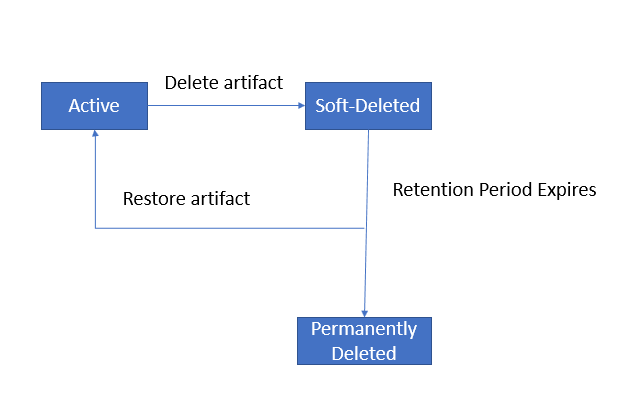
Aspectos da política de exclusão temporária
A política de exclusão temporária pode ser habilitada/desabilitada a qualquer momento. Após você ter habilitado a política de exclusão temporária no ACR, o recurso irá gerenciar os artefatos excluídos como artefatos excluídos temporariamente com um período de retenção definido. Assim, você tem a capacidade de listar, filtrar e restaurar os artefatos submetidos à exclusão reversível.
Período de retenção
O período de retenção padrão para artefatos excluídos temporariamente é de sete dias, mas é possível definir o período de retenção com um valor entre um e 90 dias. Você pode definir, atualizar e alterar o valor da política de retenção. Os artefatos excluídos temporariamente irão expirar assim que o período de retenção for concluído.
Limpeza automática
A limpeza automática é executada a cada 24 horas e sempre leva em conta o número atualizado de dias de retenção antes de excluir permanentemente os artefatos excluídos temporariamente. Por exemplo, após cinco dias da exclusão temporária do artefato, se você alterar o valor dos dias de retenção de sete para 14 dias o artefato irá expirar somente após 14 dias a partir da exclusão temporária inicial.
Informações de disponibilidade e preços
Esse recurso está disponível em todas as camadas de serviço (também conhecidas como SKUs). Para obter informações sobre as camadas de serviço do Registro, consulte Camadas de serviço do Registro de Contêiner do Azure.
Observação
Os artefatos submetidos à exclusão reversível são cobrados de acordo com os preços de SKU ativos para armazenamento.
Limitações de visualização
Importante
A política de exclusão temporária está atualmente em VERSÃO PRÉVIA. Veja os Termos de Uso Complementares para Versões Prévias do Microsoft Azure para obter termos legais que se aplicam aos recursos do Azure que estão em versão beta, versão prévia ou que, de outra forma, ainda não foram lançados em disponibilidade geral.
- No momento, o ACR não dá suporte à limpeza manual de artefatos submetidos à exclusão reversível.
- A política de exclusão reversível não dá suporte a um registro com replicação geográfica.
- O ACR não permite habilitar a política de retenção e a política de exclusão reversível. Confira política de retenção para manifestos não marcados.
Pré-requisitos
- O usuário requer as seguintes permissões (no nível do registro) para executar as operações de exclusão temporária:
| Permissão | Descrição |
|---|---|
| Microsoft.ContainerRegistry/registries/deleted/read | Listar artefatos submetidos à exclusão reversível |
| Microsoft.ContainerRegistry/registries/deleted/restore/action | Restaurar o artefato submetido à exclusão reversível |
Você pode usar o Azure Cloud Shell ou uma instalação local da CLI do Azure para executar os exemplos de comando neste arquivo. Se você quer usá-lo localmente, é necessária a versão 2.0.74 ou posterior. Execute
az --versionpara obter a versão. Se você precisa instalar ou atualizar, consulte Instalar a CLI do Azure.Entre no portal do Azure.
Habilitar a política de exclusão reversível para registro – CLI
Atualize a política de exclusão reversível para determinado ACR
MyRegistrycom um período de retenção definido entre 1 e 90 dias.az acr config soft-delete update -r MyRegistry --days 7 --status <enabled/disabled>Mostrar a política de exclusão reversível configurada para determinado ACR
MyRegistry.az acr config soft-delete show -r MyRegistry
Listar os artefatos excluídos temporariamente: CLI
Os comandos az acr repository list-deleted permitem a busca e a listagem dos repositórios submetidos à exclusão reversível. Para obter mais informações, use --help.
Liste os repositórios submetidos à exclusão reversível em determinado ACR
MyRegistry.az acr repository list-deleted -n MyRegistry
Os comandos az acr manifest list-deleted permitem a busca e a listagem dos manifestos de exclusão reversível.
Liste os manifestos submetidos à exclusão reversível de um repositório
hello-worldem determinado ACRMyRegistry.az acr manifest list-deleted -r MyRegistry -n hello-world
Os comandos az acr manifest list-deleted-tags permitem a busca e a listagem das marcas de exclusão reversível.
Liste os manifestos submetidos à exclusão reversível de um repositório
hello-worldem determinado ACRMyRegistry.az acr manifest list-deleted-tags -r MyRegistry -n hello-worldFiltre as marcas de exclusão reversível de um repositório
hello-worldpara corresponder à marcalatestem determinado ACRMyRegistry.az acr manifest list-deleted-tags -r MyRegistry -n hello-world:latest
Restaurar os artefatos excluídos temporariamente: CLI
Os comandos az acr manifest restore restauram uma única imagem por marca e digest.
Restaure a imagem de um repositório
hello-worldpor marcalateste digestsha256:abc123em determinado ACRMyRegistry.az acr manifest restore -r MyRegistry -n hello-world:latest -d sha256:abc123Restaure o manifesto excluído mais recentemente de um repositório
hello-worldpor marcalatestem determinado ACRMyRegistry.az acr manifest restore -r MyRegistry -n hello-world:latest
A restauração forçada irá substituir a tag existente pelo mesmo nome que está no repositório. Se a política de exclusão reversível estiver habilitada durante a restauração forçada. A tag substituída será excluída temporariamente. Você pode forçar a restauração com os argumentos específicos --force, -f.
Force a restauração da imagem de um repositório
hello-worldpor marcalateste digestsha256:abc123em determinado ACRMyRegistry.az acr manifest restore -r MyRegistry -n hello-world:latest -d sha256:abc123 -f
Importante
Restaurar uma lista de manifestos não restaurará de maneira recorrente os manifestos subjacentes submetidos à exclusão reversível. Se você estiver restaurando artefatos ORAS submetidos à exclusão reversível, a restauração de um assunto não restaurará de maneira recorrente a cadeia de referenciadores. Além disso, o assunto precisa ser restaurado primeiro, somente então um manifesto referenciador terá permissão para restaurar. Caso contrário, ele gerará um erro.
Habilitar a política de exclusão reversível para registro – Portal
Você também pode habilitar a política de exclusão reversível de um registro no portal do Azure.
- Navegue até o Registro de Contêiner do Azure.
- Na guia Visão geral, verifique o status da Exclusão Reversível (Versão Prévia).
- Se o Status for Desabilitado, selecione Atualizar.

- Selecione a caixa de seleção para Habilitar a Exclusão Reversível.
- Selecione um número de dias entre
0e90para a retenção dos artefatos excluídos temporariamente. - Selecione Salvar para salvar as alterações.
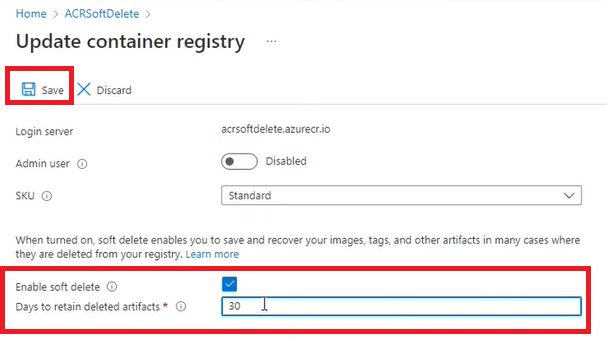
Restaurar os artefatos submetidos à exclusão reversível – Portal
- Navegue até o Registro de Contêiner do Azure.
- Na seção Menu, selecione Serviços e depois Repositórios.
- Em Repositórios, selecione o Repositório preferencial.
- Clique em Gerenciar artefatos excluídos para ver todos os artefatos excluídos temporariamente.
Observação
Depois de habilitar a política de exclusão reversível e executar ações como desmarcar um manifesto ou excluir um artefato, você poderá encontrar essas marcas e artefatos nos artefatos de exclusão Gerenciada, antes que o número de dias de retenção expire.
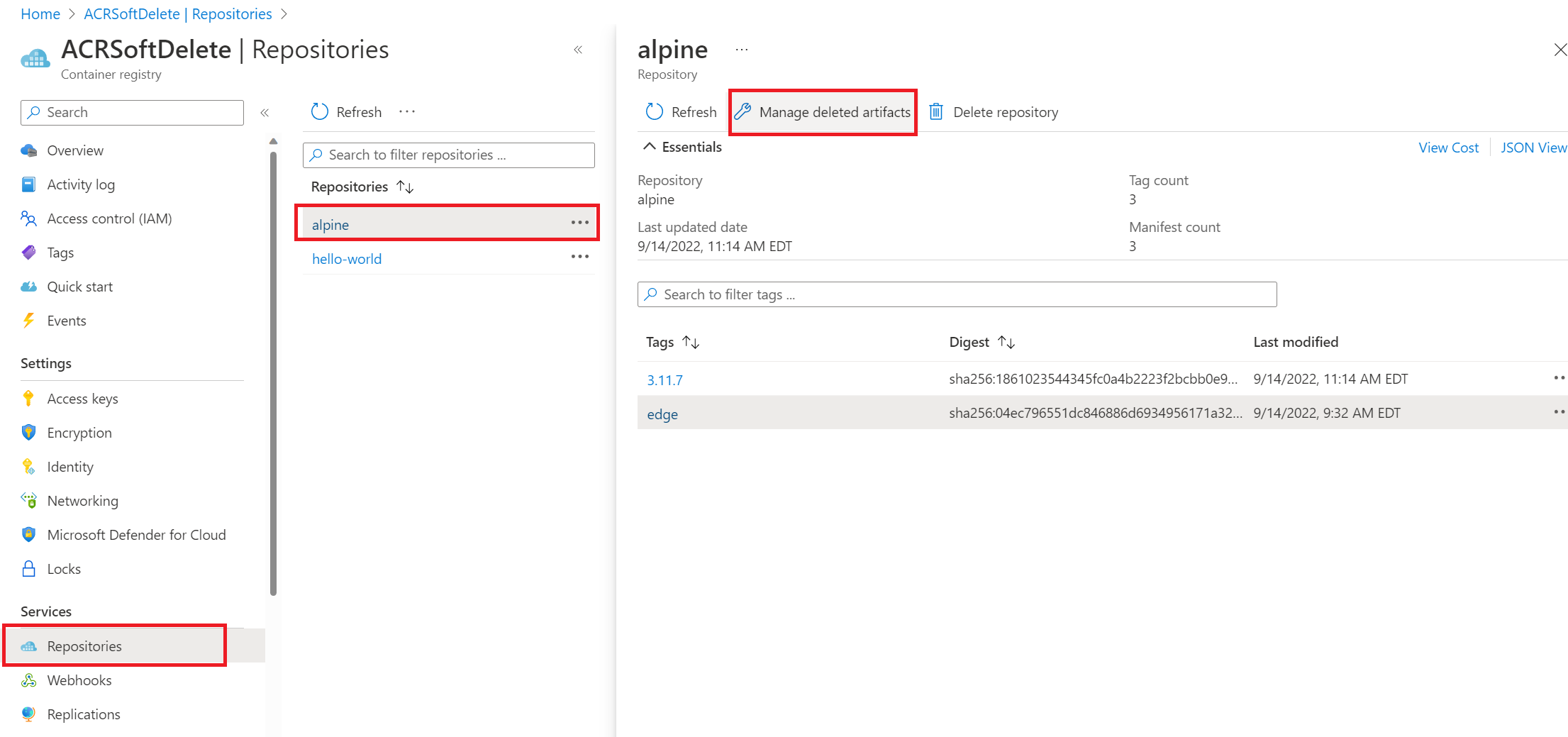
- Filtre o artefato excluído que você precisa restaurar.
- Selecione o artefato e selecione Restaurar na coluna do lado direito.
- A janela Restaurar Artefato será exibida.

- Selecione a marca a ser restaurada. Aqui você tem uma opção para escolher e recuperar as marcas adicionais.
- Selecione Restaurar.
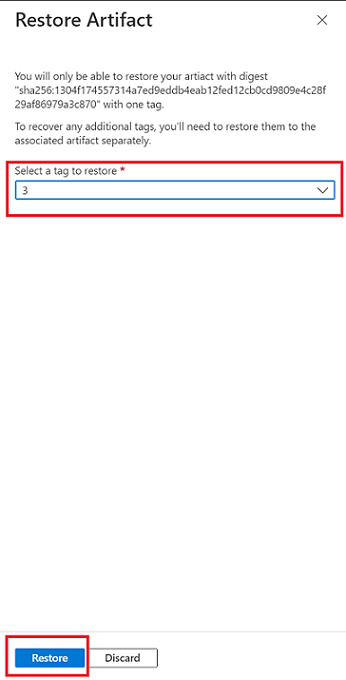
Restaurar a partir de repositórios submetidos à exclusão reversível – Portal
- Navegue até o Registro de Contêiner do Azure.
- Na seção Menu, selecione Serviços.
- Na guia Serviços, selecione Repositórios.
- Na guia Repositórios, selecione Gerenciar Repositórios Excluídos.
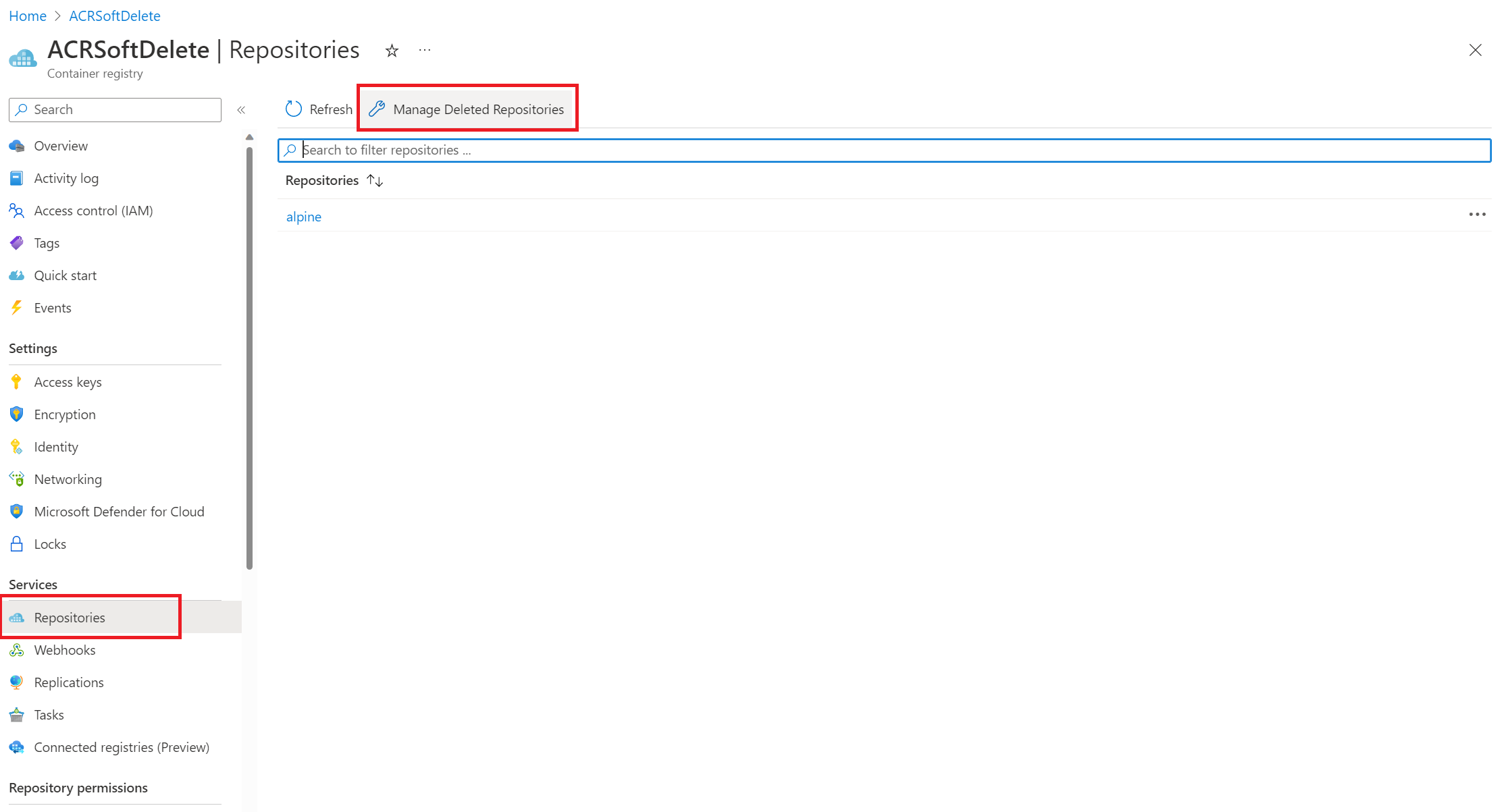
- Filtre o repositório excluído nos Repositórios Submetidos à Exclusão Reversível (Versão Prévia).

- Selecione o repositório excluído, filtre o artefato excluído em Gerenciar artefatos excluídos.
- Selecione o artefato e selecione Restaurar na coluna do lado direito.
- A janela Restaurar Artefato será exibida.
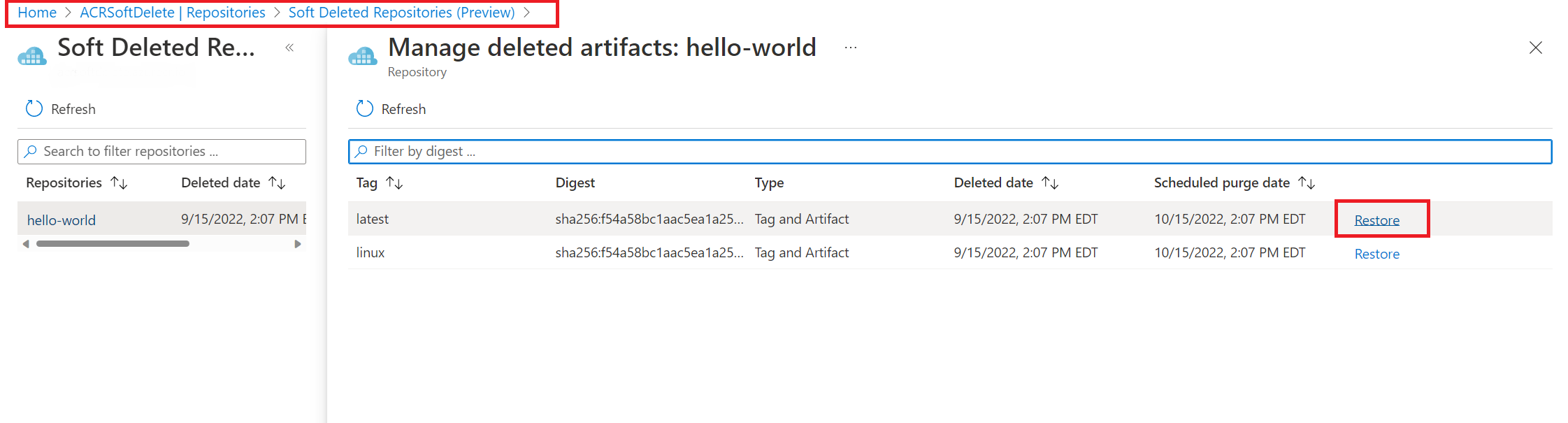
- Selecione a tag a ser restaurada. Aqui você tem uma opção para escolher e recuperar quaisquer outras tags.
- Selecione Restaurar.
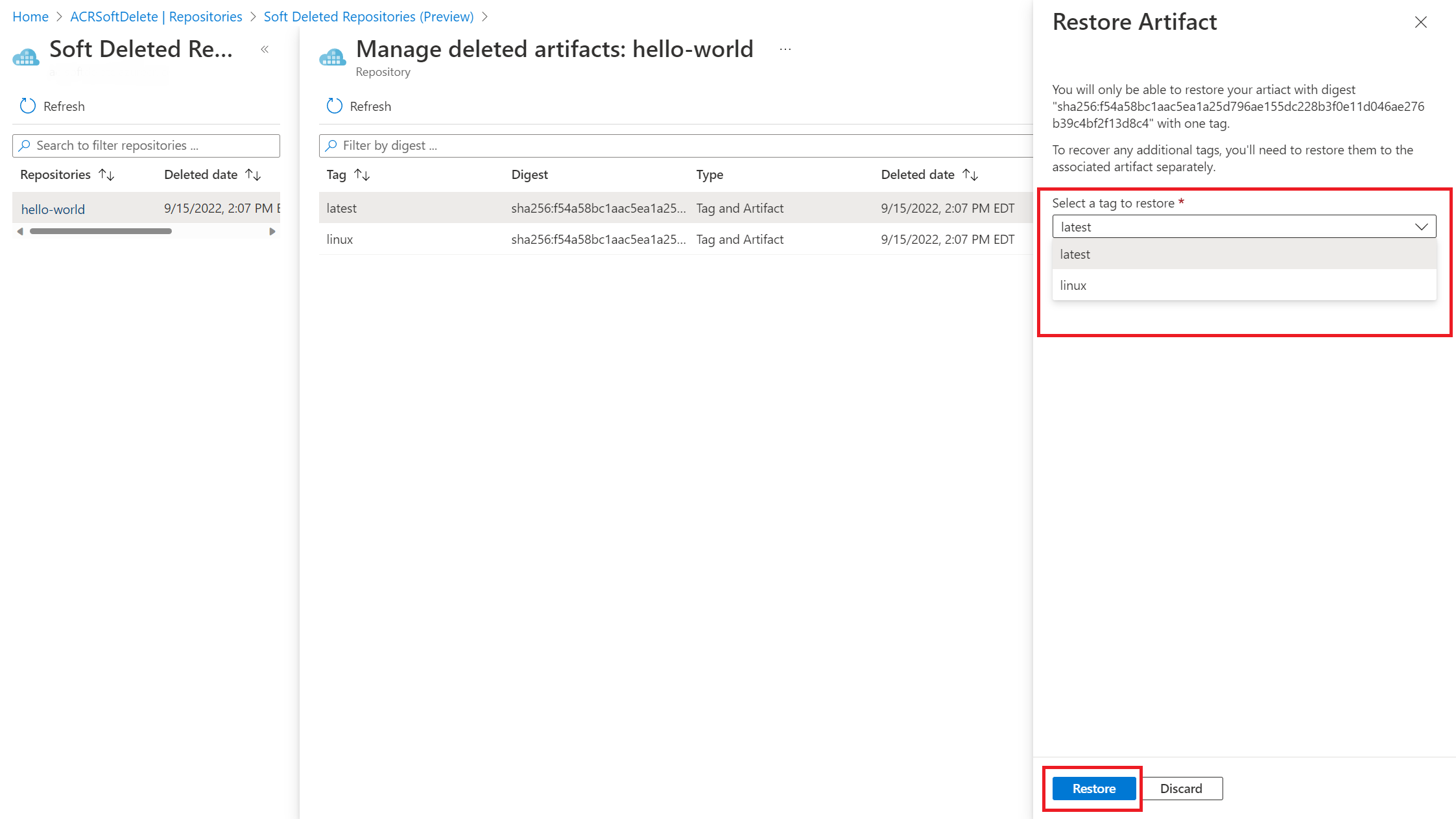
Importante
A importação de uma imagem submetida à exclusão reversível em recursos de origem e de destino é bloqueada. Enviar uma imagem para o repositório submetido à exclusão reversível restaurará esse repositório. Não é permitido enviar uma imagem que compartilhe o mesmo digest de manifesto com a imagem submetida à exclusão reversível. Em vez disso, restaure a imagem submetida à exclusão reversível.
Próximas etapas
- Saiba mais sobre as opções para excluir imagens e repositórios no Registro de Contêiner do Azure.